u盘无法格式化怎么办解决方法
- 分类:U盘教程 回答于: 2022年11月21日 11:45:00
我们在使用u盘的时候,其实可以用u盘做启动盘重装系统,也可以拿来存储文件资料等等。不过有用户最近想要格式化u盘,发现u盘无法格式化怎么办,别着急,小编这就带来了u盘无法格式化解决方法。
工具/原料:
系统版本:windows10系统
品牌型号:华硕VM490LN4510
方法/步骤:
u盘无法格式化解决方法:
1、点击打开“运行”对话框(或者按Win+R组合键也可以打开),输入“CMD”进入MSDOS页面。
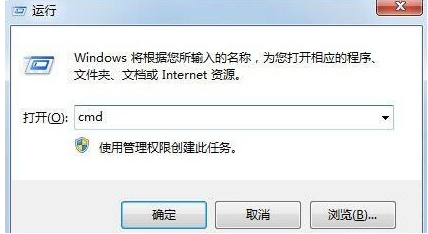
2、输入“format j: /fs:fat32”(其中j代表U盘所在盘符)并按回车键执行U盘格式化操作即可。
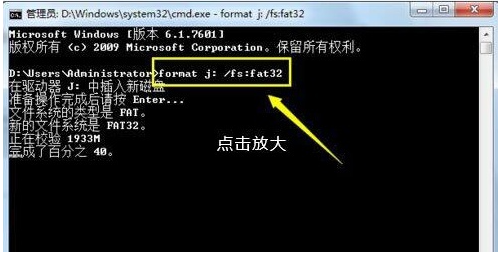
3、当弹出提示界面时,说明磁盘出现大面板坏道,也有可能磁盘已损坏。
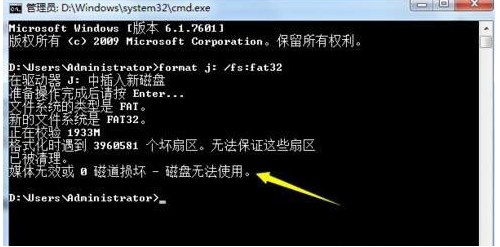
4、当出现上述错误提示时,由于大面板坏道的产生,造成U盘可用容量减少,因此我们只能使用“Fat”文件系统来格式化U盘。
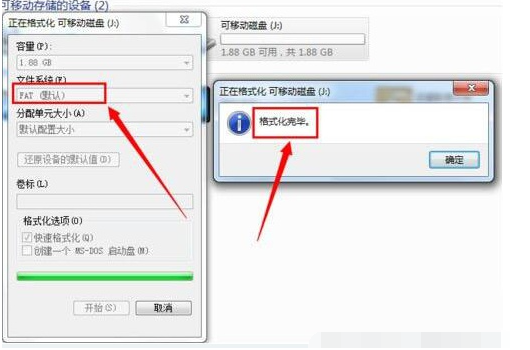
总结:
以上就是u盘无法格式化解决方法啦,希望能帮助到大家。
 有用
26
有用
26


 小白系统
小白系统


 1000
1000 1000
1000 1000
1000 1000
1000 1000
1000 1000
1000 1000
1000 1000
1000 1000
1000 1000
1000猜您喜欢
- 重装系统对电脑有什么影响,小编教你经..2018/06/22
- u盘安装系统,小编教你怎么用u盘安装xp..2018/01/04
- 演示三星笔记本bios设置u盘启动教程..2021/06/07
- 电脑系统U盘重装步骤教程2023/01/03
- 制作u盘系统安装盘的方法2022/07/26
- u盘启动盘的制作方法2022/04/23
相关推荐
- 用U盘安装win7系统安装步骤2022/04/22
- 如何制作u盘系统安装盘,小编教你如何..2018/04/03
- memtest怎么用,小编教你如何使用MemTe..2018/07/16
- 启动u盘重装系统步骤图解2022/08/26
- 从u盘启动操作教程2022/08/30
- 金士顿u盘数据恢复工具怎么使用..2022/06/23

















